Как прошить digma freedrive 303 mirror dual
Digma Обновление прошивки и оживление мертвых навигаторов!
Digma Обновление прошивки и оживление мертвых навигаторов!
Merlin » Пн май 23, 2011 2:39 pm
Внимание!
Пожалуйста прочитайте это объявление прежде чем совершать какие либо действия.[/size][/color][/b]
1. Все что выкладывается на этом сайте выкладывается исключительно неофициально. Поэтому если Вы будете производить какие либо действия с навигатором и случится проблема - это НЕ гарантийный случай.
2. Никто не принуждает Вас обновлять прошивку. Это реанимационный пакет.
Симптомы.
-Навигатор умер полностью и не включается
-Навигатор завис – на экране заставка Digma или белый экран.
-Хочется новую прошивку.
Что потребуется :
1. Качественный USB кабель
2. MicroSD объемом до двух гб. SDHC НЕЛЬЗЯ.
3. Картридер и переходник на SD карту (что бы на компьютере на microsd можно было записывать).
4. ОС желательно или XP или 2003, что бы драйверы встали и устройство определилось нормально (на висте и В7 не тестировался драйвер
5 капель валерьянки и вера в то, что все получится.
Насколько возможно, подзарядите навигатор. Лучше полностью, если он не полностью умер.
Никуда не торопитесь. Делайте все последовательно, не нарушая шагов.
Сохраните ключ навитела если вы просто обновляете прошивку
----------------
Часть первая:
Прошивка бут загрузчика.
1. Из папки ini в корне архива скопируйте файлы на microSD карту.
2. Выключите навигатор.
3. Вставьте MicroSD карту в него
4. На жестком диске откройте папку XLDR_EBOOT
5. Внутри папки открытой в п.4 откройте папку PndFlashTool и запустите файл PndFlashtool.exe
6. Удерживая пальцем кнопку Power подключите USB кабель к навигатору.Отожмите кнопку Power
7. Навигатор определится как неизвестное устройство и потребует драйвер. Установите драйвер вручную из папки Driver (входит в комплект архива)
8. После этого в программе которую вы запустили, станет активной кнопка download. Нажмите её. Бутзагрузчик будет загружен.
9. Выключите навигатор если он не выключился сам. Выгрузите программу.
Часть вторая
обновление ОС.
1. Очистите MicroSD карту
2. Скопируйте на неё содержимое папки Image
3. Вставьте MicroSD карту в навигатор.
4. Включите навигатор кнопкой Power.
5. Начнется обновление – внизу экрана пойдет индикатор обновления в виде полоски.
6. После обновления навигатор перезагрузится и выключится. После загрузки просто так, должен быть белый экран.
7. Выключите навигатор
Возможная проблема № 1если не пойдет обновление, то справа от расширения Erase.all уберите дефис и попробуйте снова)
Возможная проблема № 2 если будет черный экран и никакого обновления - нажмите микровыключатель Reset
Часть 3
Обновление ПО
1. Очистите полностью MicroSD карту.
2. Скопируйте содержимое папки obolochka на MicroSD карту
3. Включите навигатор
4. Вставьте MicroSD карту в навигатор.
5. Начните обновление нажав Yes ( Внимание это делать надо быстро, иначе загрузится оболочка ). После обновления выньте MicroSD карту
6. После обновления и перезагрузки навигатор оживет.
Если при выполнении части 3, не запускается обновление, то
А) проверьте MicroSD карту
Б) попробуйте выключить навигатор, вставить карту, включить навигатор.
Установка:
- скопировать на MicroSD карту
- вставить карту в навигатор, обновить
Исправления
1. Обновленные библиотеки (где и какие к сожалению не указано)
2. Должна исчезнуть проблема с появлением ошибок в работе PlayCAM
-------------
Комментарии:
Обновление ПО у меня пошло с третьего раза. Я шил с SDHC карты 4гб. 2 раза вываливалось в оболочку.
Что потребуется для прошивки:
1.Качественный USB кабель
2.MicroSD (мы тестировали на Transcend 4G MicroSD SDHC)
3.Картридер и переходник на SD карту (что бы на компьютере на microsd можно было записывать).
4. 5 капель валерьянки и вера в то, что все получится.
Насколько возможно, подзарядите навигатор. Лучше полностью, если он не полностью умер.
Никуда не торопитесь. Делайте все последовательно, не нарушая шагов.
Сохраните ключ навитела если вы просто обновляете прошивку
Исправления:
- повышена стабильность работы
- исправлена ошибка в сопряжении с BT гарнтирами (актуально для первых партий навигаторов со старой прошивкой).
Первая часть:
1. Скопируйте содержимое папки os\20110520 в корень MicroSD карты.
2. Выключите навигатор, снимите аккумулятор, вставьте MicroSD карту до щелчка.
3. Установите аккумулятор обратно.
4. Подключите USB кабель к ПК.
5. Вставьте USB кабель одновременно с этим нажав кнопку Power. Удерживайте кнопку.
6. После появления цветных надписей и приглашения Release Power Button – отпустите кнопку питания.
7. Дождитесь процедуры обновления.
Вторая часть:
1. Отключите навигатор.
2. Снимите аккумулятор и достаньте MicroSD карту.
3. Скопируйте содержимое папки \ap\20110520\ в корень карты памяти.
4. Установите карту памяти в навигатор
5. Установите аккумулятор обратно.
6. Включите навигатор.
7. Дождитесь первого обновления системы. Экран потухнет.
8. Включите навигатор. Дождитесь когда пройдет вся полосы обновлений. Экран потухнет.
9. Если все прошло успешно – откалибруйте экран и сотрите 2 часть с карты.
Третья часть:
1. Отключите навигатор.
2. Снимите аккумулятор и достаньте MicroSD карту.
3. Скопируйте содержимое папки sportsnavi в корень MicroSD карты.
4. Установите карту памяти в навигатор
5. Установите аккумулятор обратно.
6. Включите навигатор.
7. Процесс обновления запустится в фоновом режиме. Если Вы увидите окно калибровки, откалибруйте навигатор.
После этого должен появиться индикатор процесса обновления на белом фоне. По окончании Вы увидите окно с результатом обновления. Нажмите ОК, Exit и выключите навигатор.
8. Снимите аккумулятор и достаньте MicroSD карту.
9. Сотрите с MicroSD карты прошивку.
10. Процесс обновления закончен.
Внимание!
Пожалуйста прочитайте это объявление прежде чем совершать какие либо действия.[/size][/color][/b]
1. Все что выкладывается на этом сайте выкладывается исключительно неофициально. Поэтому если Вы будете производить какие либо действия с навигатором и случится проблема - это НЕ гарантийный случай.
2. Никто не принуждает Вас обновлять прошивку, если у вас все работает.
-----------------------
Пакет для прошивки убитых навигаторов + обновление системы + обновление медиаплеера.
1.Качественный USB кабель
2. MicroSD объемом до двух гб, желательно не SDHC
3. Картридер и переходник на SD карту (что бы на компьютере на microsd можно было записывать).
Как проверить SD карту на сбои.
1. Форматируем в FAT32
2. Копируем на неё файлы
3. Перезапускаем компьютер
4. Копируем в новую папку файлы с карты
5. Сравниваем файлы в новой папке и те которые были побитно (например, в Total Commander есть опция сравнения двух файлов)
Обновление состоит из двух частей.
1 часть
загрузчик
1. Форматируем SD карту в формате FAT32
2. Копируем на неё содержимое папки EBOOT
3. Полностью заряжаем навигатор
4. Выключаем его рычажком.
5. Вставляем SD карту.
6. Удерживая кнопку питания сверху не отпуская её, включаем навигатор рычажком.
7. Ждем пока пройдет обновление загрузчиков - после перезапуска выключаем навигатор.
2 часть
обновление ПО и медиаплееров.
1. Стираем все с SD карты.
2. Копируем на карту содержимое архива upgrade
3. Выключаем рычажок навигатора.
4. Включаем рычажок навигатора.
5. Вставляем SD карту и подтверждаем начало обновления.
После обновления навигатор сам перезагрузится, потом обновится и перезагрузится ещё раз. Пользоваться им можно будет, когда начнется процедура калибровки.
Внимание!
Пожалуйста прочитайте это объявление прежде чем совершать какие либо действия.[/size][/color][/b]
1. Все что выкладывается на этом сайте выкладывается исключительно неофициально. Поэтому если Вы будете производить какие либо действия с навигатором и случится проблема - это НЕ гарантийный случай.
2. Никто не принуждает Вас обновлять прошивку. Это реанимационный пакет.
-----------------------
Симптомы.
-Навигатор умер полностью и не включается
-Навигатор завис – на экране заставка Digma или белый экран.
-Хочется новую прошивку.
Что потребуется:
1. Качественный USB кабель
2. MicroSD объемом до двух гб. SDHC НЕЛЬЗЯ.
3. Картридер и переходник на SD карту (что бы на компьютере на microsd можно было записывать).
4. ОС желательно или XP или 2003, что бы драйверы встали и устройство определилось нормально (на висте и В7 не тестировался драйвер
5 капель валерьянки и вера в то, что все получится.
Насколько возможно, подзарядите навигатор. Лучше полностью, если он не полностью умер.
Никуда не торопитесь. Делайте все последовательно, не нарушая шагов.
----------------
Часть первая:
Прошивка бут загрузчика.
1. Из папки ini в корне архива скопируйте файлы на microSD карту.
2. Навигатор выключите рычажком.
3. Подключите USB кабель к навигатору
4. Вставьте MicroSD карту в него
5. На жестком диске откройте папку XLDR_EBOOT
6. Внутри папки открытой в п.5 откройте папку PndFlashTool и запустите файл PndFlashtool.exe
7. Удерживая пальцем кнопку Power на навигаторе второй рукой включите рычажок питания.
8. Навигатор определится как неизвестное устройство и потребует драйвер. Установите драйвер вручную из папки Driver (входит в комплект архива)
9. После этого в программе которую вы запустили, станет активной кнопка download. Нажмите её. Бутзагрузчик будет загружен.
10. Выключите навигатор рычажком. Выгрузите программу.
Часть вторая
обновление ОС.
1. Очистите MicroSD карту
2. Скопируйте на неё содержимое папки Image
3. Вставьте MicroSD карту в навигатор.
4. Удерживая пальцем кнопку Power второй рукой включите рычажок питания.
5. Начнется обновление – внизу экрана пойдет индикатор зарядки.
6. После обновления навигатор перезагрузится и вы увидите белый экран с номером ОС.
7. Выключите навигатор
(если не пойдет, то справа от расширения Erase.all уберите дефис и попробуйте снова)
Часть 3
Обновление ПО
1. Очистите полностью MicroSD карту.
2. Скопируйте содержимое папки CabInstall_Entry_RUSM_Russian на MicroSD карту
3. Включите навигатор
4. Вставьте MicroSD карту в навигатор.
5. Начните обновление.
6. После обновления и перезагрузки навигатор оживет.
Если при выполнении части 3, не запускается обновление, то
А) проверьте MicroSD карту
Б) попробуйте выключить навигатор рычажком, вставить карту, включить навигатор

С момента покупки автомобиля прошло почти два года, а мысль о покупке видеорегистратора посетила только сейчас.
Сильно заморачиваться с выбором не стал, приобрёл что было в первом попавшемся магазине. Единственное условие для выбора регистратора было это тип крепления — на зеркало заднего вида.
Вот и он:




В комплекте камера заднего вида и другая мелочёвка:

Регистратор позволяет записывать видео одновременно с двух камер. На экране зеркала выводится видео как с основной камеры, так и с дополнительной. Ещё присутствует режим «картинка в картинке».
Долго тянул с установкой. Запитал регистратор от замка зажигания, провода нигде не торчат, всё спрятано.
Что дальше? А дальше обзора не будет. Снял его на третий день использования. Хватило одного — битрейт видео всегда составляет 32 мегабита за секунду, неважно, какие настройки качества выставить в настройках. Размер записанного 3-х минутного отрезка с основной камеры занимает не меньше 600 Мбайт! Это означает, что 32-х гигабайтной карты памяти хватит на 2.5 часа, максимум. Использовал SD карту на 2 гигабайта, а это всего два — три (как получится) отрезка видео по 3 минуты.
При выборе регистратора нужно уточнять, какой кодек используется для записи. Если H.264, то хорошо. Если об этом ничего не сказано, то, скорее всего, в формате MJPEG, что плохо.
В добавок, хоть и маловажно — если выключить запись звука в настройках, то дорожка со звуком всё равно пишется с битрейтом 32 Кбит в секунду. Качество записанного видео терпимое. В тёмное время суток картинка начинает шуметь, номер на автомобиле отчётливо не разглядеть.
На замену уже приобрёл…
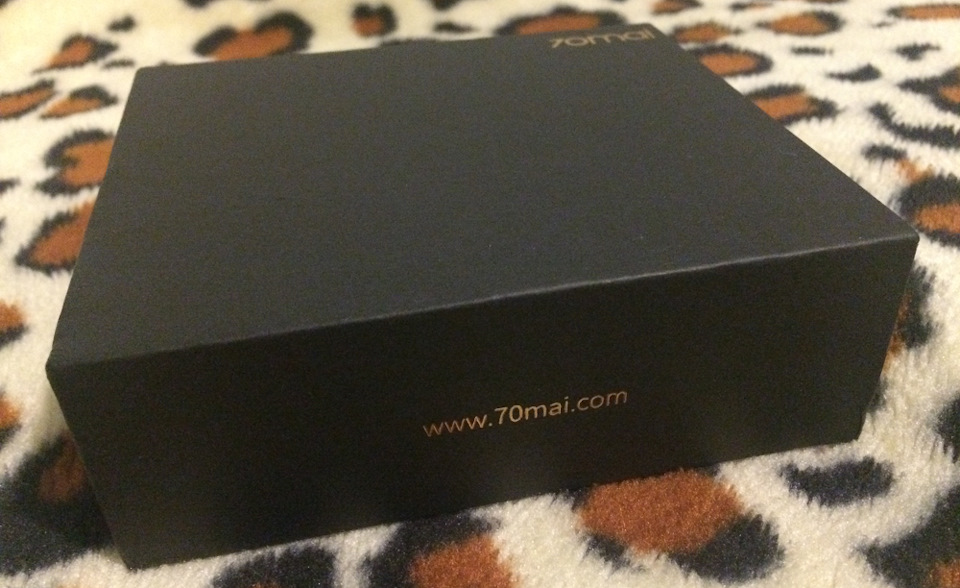
…но про него в другой раз в следующем посте.
Для регистратора с AliExpress заказал SD карту Kingston на 32 гигабайта, цена которой всего 438 рубля.

Доставили за две недели. Проверил — всё чОтко. Реальные 29 гигабайт памяти, скорость записи 15 Мбайт в секунду.

















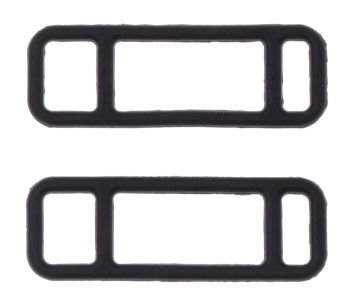


*Обращаем ваше внимание на то, что вся информация носит исключительно информационный характер и ни при каких условиях не является публичной офертой, определяемой положениями Статьи 437 (2) Гражданского кодекса РФ. Технические характеристики, программное обеспечение, конструктивные особенности, комплектация могут быть изменены в целях усовершенствования продуктов без предварительного уведомления.
*Обращаем ваше внимание на то, что вся информация носит исключительно информационный характер и ни при каких условиях не является публичной офертой, определяемой положениями Статьи 437 (2) Гражданского кодекса РФ. Технические характеристики, программное обеспечение, конструктивные особенности, комплектация могут быть изменены в целях усовершенствования продуктов без предварительного уведомления.
Читайте также:


